Een uninstall-wachtwoord instellen voor Netskope
Summary: Een uninstall-wachtwoord is nuttig om onbevoegd verwijderen van de Netskope-client te voorkomen op een Windows-besturingssysteem.
Instructions
Betreffende producten:
- Netskope-client
Betreffende platforms:
- Windows 10.0 (32-bits en 64-bits)
- Windows 8
- Windows 8.1
- Windows Server 2019
- Windows Server 2016
- Windows Server 2012 R2 (Windows NT 6.3)
- Windows Server 2008 R2 (Windows NT 6.1)
- Ga in een webbrowser naar de Netskope-webconsole:
- Datacenter Verenigd Staten: https://[TENANT].goskope.com/
- Datacenter Europese Unie: https://[TENANT].eu.goskope.com/
- Datacenter Frankfurt: https://[TENANT].de.goskope.com/
- Meld u aan bij de Netskope-webconsole.
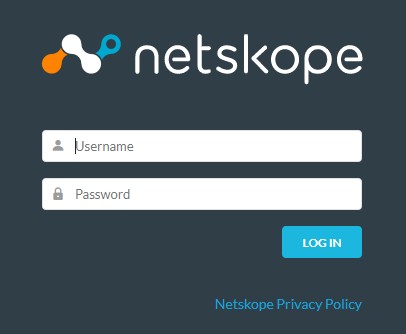
Afbeelding 1: (Alleen In het Engels) Meld u aan bij Netskope
- Klik op Settings.
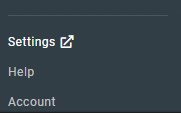
Afbeelding 2: (Alleen In het Engels) Klik op Instellingen
- Klik op Security Cloud Platform.
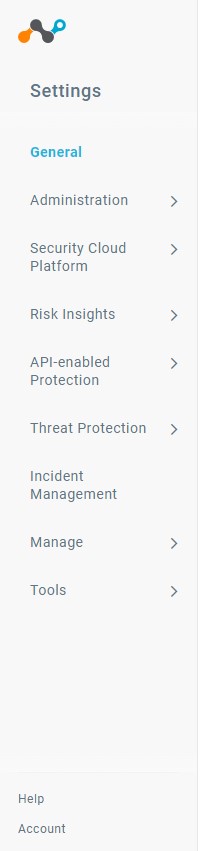
Afbeelding 3: (Alleen In het Engels) Klik op Security Cloud Platform
- Klik op Devices.
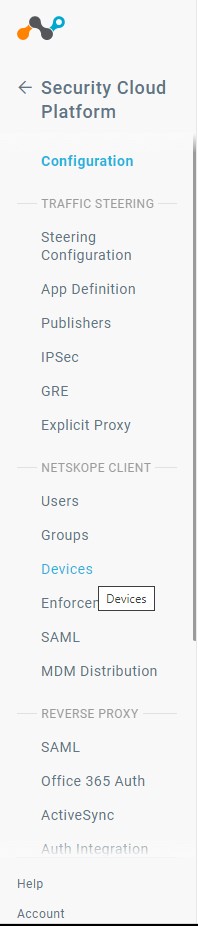
Afbeelding 4: (Alleen In het Engels) Klik op Apparaten
- Klik in Devices op Client Configurations.

Afbeelding 5: (Alleen In het Engels) Klik op Configurations
- Klik in Client Configuration op Default Tenant config.
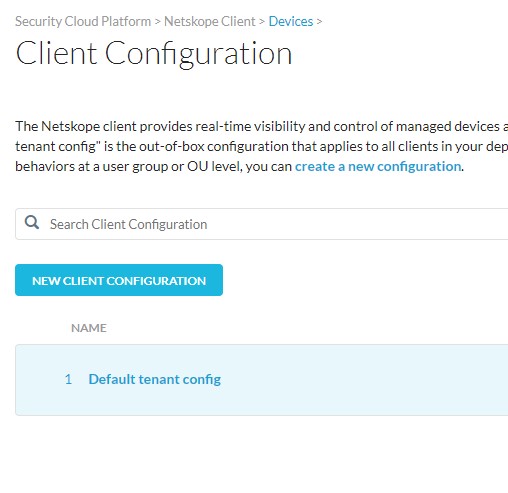
Afbeelding 6: (Alleen In het Engels) Klik op Default Tenant config
- Blader in het venster Clientconfiguratie omlaag totdat u het gedeelte Tamperproof ziet.
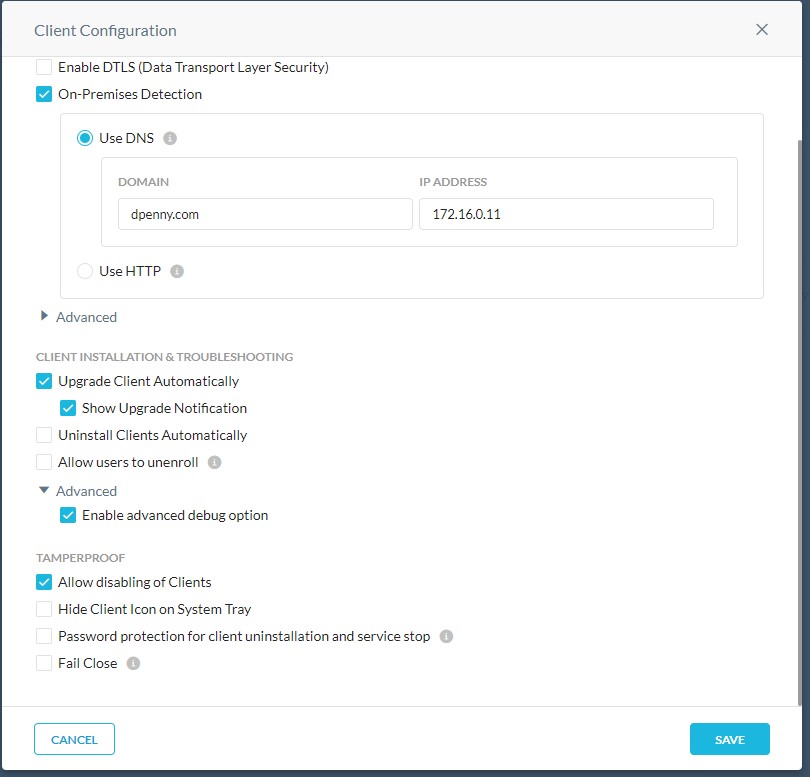
Afbeelding 7: (Alleen In het Engels) Sabotagebestendig
- Klik in het gedeelte Tamperproof op het selectievakje voor wachtwoordbeveiliging voor client-verwijdering en servicestop.

Afbeelding 8: (Alleen In het Engels) Klik op het selectievakje voor wachtwoordbeveiliging voor client-verwijdering en servicestop
- Voer een wachtwoord in het veld Admin Password in.
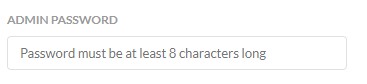
Afbeelding 9: (Alleen In het Engels) Voer wachtwoord in
- Klik op Opslaan.

Afbeelding 10: (Alleen In het Engels) Klik op Opslaan
- U hebt nu een wachtwoord ingesteld voor het ongedaan maken van de installatie. Alle geïmplementeerde eindpunten zullen deze policywijziging ophalen de volgende keer dat ze contact opnemen met de server.
Als u contact wilt opnemen met support, raadpleegt u de internationale telefoonnummers voor support van Dell Data Security.
Ga naar TechDirect om online een aanvraag voor technische support te genereren.
Voor meer informatie over inzichten en hulpbronnen kunt u zich aanmelden bij het Dell Security Community Forum.